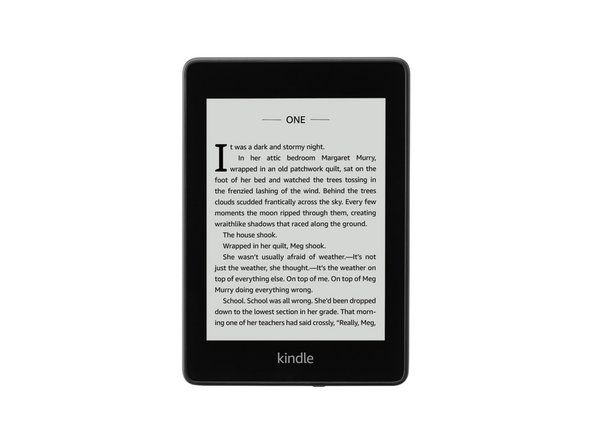Xbox няма да се включи
Xbox няма да се включи, въпреки че натискате бутона за захранване.
Изходът работи неправилно
Първо се уверете, че в контакта, който използвате, захранването излиза от него, като включите всяко друго устройство и проверите дали то получава енергия. Ако има захранване, прочетете.
Захранващият кабел е счупен
Ако знаете, че захранването излиза от стената, но устройството все още не се включва, проверете захранващия кабел. Използвайте волтметър, за да видите, че определеното напрежение и сила на тока излизат от края, който се включва в Xbox. Ако подходящото захранване не излиза от захранващия кабел, то вероятно е счупено и ще трябва да смените захранващия кабел. Ако не това е проблемът, прочетете нататък.
Бутонът за захранване е счупен
Ако захранването идва както от контакта, така и от захранващия кабел, но Xbox няма да се включи, бутонът за захранване може да е счупен. Бутонът за захранване може да се почувства разхлабен или да не „щракне“, когато натиснете бутона. Отидете до нашия Подмяна на дъска за бутони на Xbox 360 E ръководство за отстраняване на този проблем.
Захранващият щепсел на Xbox е счупен
В този момент, ако няма проблем с контакта или захранващия кабел, най-вероятно това е проблем с щепсела на Xbox или дънната платка. Ако връзката в Xbox е прекъсната, ще трябва да смените дънната платка, тъй като двете са свързани. Вижте Замяна на дънната платка на Xbox 360 E ръководство.
Дисковото устройство няма да се отвори
Дисковото устройство не се отваря, въпреки че натискате бутона за изваждане.
Бутонът е счупен
Ако бутонът за изваждане се чувства не на място и може да се повреди, следвайте нашите Подмяна на дъска за бутони на Xbox 360 E ръководство за поправяне.
Дисковото устройство е счупено
Ако бутонът работи, но дисковото устройство все още няма да се отвори, има два възможни проблема, счупен диск или проблем с дънната платка. Проверката и подмяната на дисковото устройство е възможно по-лесният и евтин проблем и ви препоръчваме първо да проверите това.
Можете да проверите дали дисковото устройство е проблем, като отворите конзолата, за да определите дали дисковото устройство е счупено. Можете да направите това, като следвате нашите Смяна на CD устройство на Xbox 360 E ръководство за инсталиране на ново дисково устройство, но не купувайте замяна на този етап. След проверка на връзките на дисковото устройство, ако устройството все още не работи, можете да го замените, като следвате нашето ръководство за подмяна на дисковото устройство. Ако това не е проблемът, може да имате проблем с дънната платка. Следвай Замяна на дънната платка на Xbox 360 E ръководство за поправяне.
samsung galaxy s8 плюс ремонт на екрана
Дънната платка е счупена
Ако няма проблеми със самото дисково устройство, възможно е дънната платка да е счупена и да не подава енергия към дисковото устройство или дъската с бутони. Отидете на Замяна на дънната платка на Xbox 360 E ръководство за поправяне на това.
Xbox няма да прочете диска или се срива по време на възпроизвеждане
Компактдискът е в дисковото устройство, но екранът е празен или играта спира, докато играете.
Дискът е ориентиран неправилно
Извадете диска и проверете дали правилната страна на диска е обърната навън. Графичната страна на диска трябва да се вижда, когато поставяте диска, и трябва да е обърната встрани от тялото на конзолата. Ако дискът е правилно ориентиран, прочетете.
Дискът е надраскан
Извадете диска и погледнете не графичната страна, като внимателно търсите драскотини. Ако има драскотини, можете внимателно да го почистите с кърпа без власинки и да опитате да използвате диска отново. Ако има драскотини и пак не работи, може да се наложи да смените диска. Ако не виждате драскотини, прочетете.
Дисковото устройство е повредено
Дисковото устройство може да не чете диска. За да проверите това, опитайте да вмъкнете различен диск, например DVD, за който знаете, че ще работи, и вижте дали Xbox може да го прочете. Ако дискът не е прочетен, вероятно има проблем с дисковото устройство. Отидете на Смяна на CD устройство на Xbox 360 E ръководство за поправяне на това.
Дънната платка е счупена
Ако дисковото устройство не е причината за проблема, дънната платка може да е повредена. Вижте Замяна на дънната платка на Xbox 360 E ръководство за поправяне.
Xbox не може да чете твърдия диск
Запазените игри няма да се заредят.
Твърдият диск е счупен
Първо, вижте нашите Подмяна на твърд диск на Xbox 360 E ръководство за това как да получите достъп до твърдия диск и се опитайте да изключите и включите отново твърдия диск. Ако това не реши проблема, вземете нов твърд диск и следвайте ръководството по-горе, за да го замените.
Дънната платка е счупена
Ако чисто нов твърд диск не работи, най-вероятно има проблем с дънната платка. Вижте Замяна на дънната платка на Xbox 360 E ръководство за решаване на проблема.
Не се показва видео
Xbox е свързан към монитора или телевизора чрез HDMI кабел, но нищо не излиза на екрана.
Мониторът или телевизорът не са включени
Проверете дали вашият монитор или телевизор има захранване и е включен, за да може да приема сигнал. Ако е прочетен нататък.
HDMI кабелът не е свързан
Уверете се, че HDMI кабелът е правилно свързан както към монитора, така и към Xbox. Уверете се също, че вашият монитор или телевизор е настроен на правилния вход, за да приема сигнала от Xbox. Ако е прочетен нататък.
HDMI кабелът е счупен
Проверете HDMI кабела с друго устройство. Ако HDMI кабелът работи, уверете се, че друго устройство работи с вашия монитор или телевизор. Ако и двете работят, прочетете.
Дънната платка е счупена
Ако проблемът не е в кабела, Xbox може да има счупен HDMI изходен щепсел. Отидете на Замяна на дънната платка на Xbox 360 E ръководство за отстраняване на този проблем.
Контролерът няма да се свърже с Xbox
Конзолата не реагира, когато опитате да натиснете бутони на контролера.
Счупен контролер
Уверете се, че контролерът е зареден и включен. Включете Xbox и се опитайте да свържете контролера си с Xbox, като натиснете централния бутон за водене (големия зелен бутон X) на контролера. Ако контролерът има захранване, светлините ще се въртят около направляващия бутон, който ще спре да се върти и ще остане зелен, когато контролерът е свързан. Ако контролерът работи, но все още не се свързва, прочетете.
Счупена WiFi карта
WiFi картата в Xbox, която се свързва с контролерите наблизо, може да е повредена. Ще разберете, че това е проблемът, ако вашите контролери работят правилно, но няма да се свържат с Xbox или вашият Xbox не се свързва с WiFi. За да поправите това, отидете на Смяна на Wi-Fi карта на Xbox 360 E ръководство.
Xbox няма да се свърже с WiFi
Xbox няма да може да изтегля игри, да се свързва с интернет или да се свързва с контролери.
WiFi не е наличен
Ако вашият Xbox не може да се свърже с WiFi, първо се уверете, че има наличен WiFi сигнал. Можете да направите това, като се свържете с WiFi през друго устройство. Можете също така, ако сте в дома си, да проверите директно вашия безжичен рутер, за да се уверите, че има захранване и сигнал. Ако има проблем с вашия рутер, свържете се с вашия интернет доставчик, за да разрешите проблема. Ако има наличен WiFi сигнал и вашият Xbox все още няма да се свърже, прочетете нататък.
Xbox няма да се свърже с моя WiFi
Много WiFi сигнали са защитени с парола. Ако WiFi сигналът, с който се опитвате да се свържете, е защитен с парола, уверете се, че вашият Xbox е правилно настроен с правилната парола. Когато се свързвате с WiFi сигнал, въведете правилната парола, когато бъдете подканени. Ако е въведена правилната парола и вашият Xbox няма да се свърже, прочетете нататък.
WiFi картата е счупена
Ако има WiFi сигнали, към които да се свържете, но вашият Xbox няма да се свърже, е възможно да възникне проблем с вашата WiFi карта. За да поправите това, отидете на Смяна на Wi-Fi карта на Xbox 360 E ръководство.
Често срещани кодове за грешки
Код за грешка ще се покаже, когато има проблем с вътрешните части на устройството.
Кодовете за грешки ще бъдат дисплей на екрана с изброяване на конкретния код за грешка, докато ви инструктира да се свържете с обслужване на клиенти, заедно с дисплей на зелени или червени светлини в различни модели около бутона за захранване на конзолата. За списък как да определите какво означава вашият код за грешка, посетете списък с често срещани кодове за грешки .